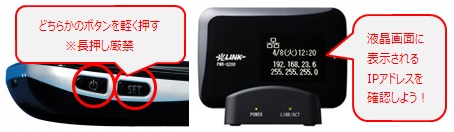PWR-N200をブリッジモードで動作させたWi-Fi設定を確実に成功させる方法
※PWR-N200をWi-Fi中継機として利用する場合は設定方法が異なるため以下記事を参照。
『PWR-N200をWi-Fi中継機として利用する』
NTTのフレッツ光を利用していて、Wi-Fiでインターネットを利用しているユーザで「PWR-N200」(光ポータブルや光LINKと呼ぶ方もいる)という無線LANルータをNTTからレンタルしている方を非常に多く見かける。このルータは少し扱いづらい機器でどちらかというと玄人向け?の仕様になっているのだが、「PCを初めて買った」「無線LANって何?」というビギナー相手にもお構いなく大量に貸し出しをしているようで、設定に戸惑っている方や、扱い方がよくわからないまま利用している方を非常に多く見かける。
外観や機能は同じだが機種名が「PWR-Q200」という光ポータブルをレンタルしている方は以下の記事を確認。
『PWR-Q200のPPPoE設定とWi-Fi設定を成功させる方法』
『PWR-Q200のブリッジモード設定とWi-Fi設定を成功させる方法』
そこで今回はこの「PWR-N200」というルータで宅内をWi-Fi化するための成功術と注意するべきポイントをこと細かく解説していこうと思う。
このPWR-N200はSIMカードを挿して3G回線へ接続したり、NTTが提供する公衆無線LANへ接続する機能も持っている。ただ今回の記事は「自宅のWi-Fi設定」にのみ焦点をあてて解説する。宅内で利用するための設定をすべて終えてから3Gや公衆無線LANの設定を後から追加することができるので、まずは宅内のWi-Fi設定を完璧にしておこう。
まずPWR-N200を「PPPoEルータ」として使うのか、「無線LANアクセスポイント(ブリッジモード)」として使うのかを自宅の環境に合わせて見極める必要がある
PWR-N200を「PPPoEルータ」として利用するパターン
ONUやVDSLモデムとPWR-N200を配線する環境(NTTのひかり電話サービスを契約していない環境)など、宅内に設置されている機器で「ルータ機能」を持っているものがPWR-N200のみしかない場合。

PWR-N200をブリッジモード(アクセスポイントモード)として利用するパターン(今回の記事で解説しているのはコレ)
ひかり電話対応ルータとPWR-N200を配線する環境(NTTのひかり電話サービスを契約している環境)など、既に宅内にブロードバンドルータが設置されていて、そのルータにPPPoE設定がされている場合。

まずはここを正確に見極め、自宅はどちらのパターンで設定するべきかを知らなければならない。これはPWR-N200に限った話ではなく、無線LANルータを自宅に導入する際にまず必要な判断となる。「PWR-N200をルータとして利用するべきか」、「ルータ機能を無効にしてWi-Fi機能のみで利用するべきか」の選択を間違わないようにしよう。
「まだよくわからん・・・」という方はこちらの記事を読んでもらえれば、どんなケースでブリッジモードを利用すればいいのかがわかるはず!?
PWR-N200 Wi-Fi設定時のポイントまとめ
PWR-N200を「ブリッジモード」として利用する場合
『PWR-N200を PPPoEルータ として利用する場合』はこちらをクリック。
解説を始める前に・・・
PWR-N200本体側面にある「3G / AUTO / Wi-Fi」の切替スイッチの位置を「どこにすればいいの?」と気にしているユーザが非常に多いがこのスイッチの位置は宅内Wi-FiでPWR-N200を利用する際にはまったく関係のないものとなる。PWR-N200本体をクレードル(台座)に装着していない状態(WAN側の接続をワイヤレスにする状態)、いわゆる3G回線や公衆のWi-Fiスポットに接続する際に必要なスイッチのため、自宅内でクレードルに乗せて使用する場合はどこの位置でも問題ない。(とりあえず「AUTO」の位置にして宅内Wi-Fiの設定を始めよう)

1. PWR-N200の初期化
手順1:まずはPWR-N200を必ず「初期化」
「何で?」という方も多いと思うが、説明すると長くなるので何も考えず初期化をしよう!少しでも自分自身で設定を試した方は必ず初期化を実施。これをするかしないかで成功率がグンと変わってくる。

液晶画面に表示された「初期中」のMsgが、「Now Loading」に変われば、初期化完了となる。
2. 次にPWR-N200とPC間を無線LAN(Wi-Fi)で接続
手順2:PWR-N200とPCのWi-Fi接続を終わらせる

2-1. PWR-N200の本体裏面カバーを外し「SSID1」と「Key1」を確認(メモに取る)

2-2. PWR-N200の「SSID1」を使ってPCとWi-Fi接続
PWR-N200とPC 間の、無線接続については以下を参照
Windows XP の場合
Windows Vista、Windows 7 の場合
Windows 8 / 8.1 の場合
Mac OS 10.5 / 10.6 / 10.7 / 10.8 / 10.9 の場合
2-3. ワイヤレスネットワーク接続のIPv4アドレスが「192.168.11.●」デフォルトゲートウェイが「192.168.11.1」になっていれば接続成功
Windows 8 / 8.1 の場合はWi-Fiアイコンから確認。
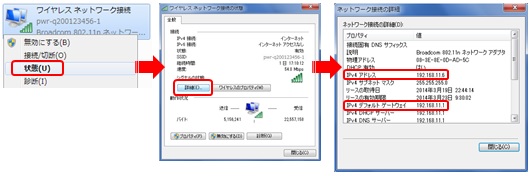
ちなみに・・・
Windows 7 以降のPCでPWR-N200のSSID1をクリックした際に、以下のような画像が表示された場合はWPSでの接続が可能だ。key1を手入力するのではなく、PWR-N200本体上部にある[SET]ボタンを5秒近く長押ししてみよう。それだけでPWR-N200とPC間の無線接続が完了となる。

【無線接続がうまくいかない場合・・・】
[症状Ⅰ]
無線は接続できたけどワイヤレス側のIPアドレスが「169.254.~」の値になってしまう!
[対処法]
もう一度PWR-N200を初期化してみる。
[症状Ⅱ]
クレードル(台座)にPWR-N200本体を乗せると無線電波(SSID1)が飛ばない!
[対処法]
もう一度PWR-N200を初期化してみる。
[症状Ⅲ]
① 近隣の電波はキャッチできているのにPWR-N200のSSID1だけキャッチできない!
② PWR-N200のSSID1をキャッチしてKey1を入力するも「接続できません」となる!
[対処法]
①、②のどちらの場合でもまずはPWR-N200の設定画面にログインして無線の使用チャネルを変更してみる。
無線接続不可の状況でPWR-N200にログインするには、以下の図のように配線を一時的に変更すれば可能だ。

ログインできたら無線のチャネルを変更してみよう!
初めてログインする場合は、PWR-N200のPWを決める画面が表示されるので、好きなPWを決めて「root」と「自分で決めたPW」で設定画面にログインしよう!

②のケースで使用チャネルを変更しても改善ない場合は『SSID2』の MACアドレスフィルタリング と SSID2の隠蔽 を「使用しない」に設定変更し、WEP128bit の弱い暗号化方式で接続してみよう。接続できた場合は、「お使いのPCが WPA2 という認証方式だと繋がらない」という可能性が高い。ただWEPの暗号化は脆弱でそのまま利用するにはセキュリティ面でリスクがあるため、WPAの認証方式(できればWPAのAES、AESが不可ならTKIP)で接続することはできないかを必ず確認し、より安全な暗号化で無線を接続するようにしよう。


3. 無線接続(Wi-Fi接続)が完了したら配線を完璧にする
手順3:光回線側との配線作業
ここで重要なのはクレードル(台座)の LINK/ACTランプ だ。PWR-N200本体にはLANポートがないので、上流ルータとの配線はクレードルを利用しなければならない。クレードルのLINK/ACTランプは「PWR-N200のWAN側にある機器とのリンクアップ」を示しており、例え正しく配線し、クレードルにPWR-N200本体がキチンと装着されていても、このランプが消えていると絶対にインターネットに接続することはできない。またクレードルのポート切替スイッチの位置は必ず「Internet」になっていなければならない。

【正しく配線してもLINK/ACTが点かない場合・・・】
PWR-N200本体を一度持ち上げ(クレードルから外し)、数秒後に再度装着する。ほとんどのケースがこれで改善するが、もし直らない場合はPWR-N200本体をクレードルに装着したままの状態で、PWR-N200本体の電源ボタンを長押しし、一度電源を切る。そしてクレードルに装着したままの状態で再度電源を入れてみよう。これでも改善しない場合は、上流ルータと正しく配線されていないか、LANケーブル自体が断線している可能性も考えられる。
4. PWR-N200をブリッジモード(アクセスポイントモード)にする
手順4:PWR-N200にログインしてブリッジで動作させる
かんたん設定というウィザードは使用せずに設定しよう!
4-1. PWR-N200の設定画面にログイン
ブラウザを起動しアドレスバーに「192.168.11.1」を入力しEnter!

4-2. 「光ポータブルかんたん設定を行わない。(詳しい人向け)」を選択し[次へ]をクリック

4-3. [WAN設定]から[WAN設定(有線LAN)]を選択し、接続方式で「ブリッジ」を選択し[設定]をクリック
「ブリッジ」を選択したら、その下にある「ブリッジモード」のプルダウンで[LAN側IPアドレスをDHCPで取得]を選ぶこと!
![[WAN設定]から[WAN設定(有線LAN)]をクリックし、接続方式で「ブリッジ」を選択し「ブリッジモード」のプルダウンで[LAN側IPアドレスをDHCPで取得]を選び[設定]をクリック](https://blogger.googleusercontent.com/img/b/R29vZ2xl/AVvXsEjVI5kHkpOc9ofKVXnzYe0LX152WtjrUP9y2yMJFlz_m5f-Gh0mDW1tTAkcNQv_S-qhGWZgwUPILNTo_Av_dj-t_-6ukx0_A-9AOaPIg8oHyyUNbdU8adEUTe3_vbFLgzMygMuwcp_DULIL/s1600/pwrn200-bridgemode-01.jpg)
4-4. 次の画面とその次の画面では[OK]をクリック
![[OK]をクリック](https://blogger.googleusercontent.com/img/b/R29vZ2xl/AVvXsEh4MO27c7oLqo8mkI8ZlK5iXOeRI6SGOWMTi7Qsf-hfzx9bkThhKwx__kmu8BgNUMDxPKcZDewv5X707vSZr5zCGU_7Dg0JcXoOofQf_fEgMpZ5SifOFK-z8GC4oaCGomU552PwOlyrL3Dx/s1600/pwrn200-bridgemode-03.jpg)
注意点
当然だが「ブリッジ」を選択後、[設定]ボタンをクリックして設定を確定させることを忘れないように!また、少し知識のある方だとPWR-N200をブリッジモードにしたからクレードルのポート切替スイッチは「LAN」にしておいても構わないだろう・・・と考えてしまうかもしれないが、PWR-N200はブリッジモードであろうとルータモードあろうとポート切替スイッチは必ず「Internet」にしておかなければならない。「ブリッジモードにしてHUB化したから切替スイッチはLANにしておこう」と気を利かせたつもりが逆にトラブルを招いてしまうので注意していただきたい。
正常にブリッジで動作できているか確認するには
PWR-N200本体上部に並んでいる[SET]ボタン、[電源]ボタンのいずれかを軽くポンッと押してみよう。どちらのボタンでも構わないが長押しは厳禁。長押しすると別の動作が走ってしまうの注意。軽くボタンを押すと本体の液晶画面の日付の下にPWR-N200の現在のIPアドレスが表示される(表示されない場合はもう一度ポンッと軽く押してみよう)。このIPアドレスが「192.168.1.2以降」の値になっていれば無事にブリッジモードで動作していることになる。(この確認作業は本体をクレードルに乗せた状態行うこと)
「192.168.1.2以降」という値はPWR-N200のWAN側に設置されている機器がNTTのひかり電話対応ルータである場合を例とした値になる。それ以外のルータだった場合は 192.168.1 の「1」の部分が違う値になる場合がある。よくわからん・・・という方は[SET]ボタンや[電源]ボタンをポンッと押した際に液晶に表示されるIPアドレスが「192.168.11.1」「192.168.0.1」以外の 192.168 から始まる値になっていればブリッジモード設定成功!と思っていただいて構わない。
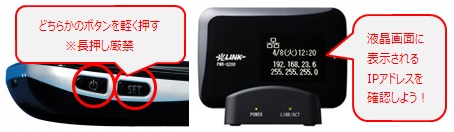
5. ブラウザを新たに起動してインターネットに接続できるか確認しよう!
手順5:Webサイトが閲覧できるか確認
手順4 までの作業を終えたら、開いている画面はすべて[×]ボタンで閉じてインターネットに接続できるか再度ブラウザを起動してみよう。Webサイトが閲覧できれば、PWR-N200をブリッジモードで動作させたWi-Fiインターネット環境が正しく構築できたことになる。これで設定完了!
【Webサイトが閲覧できない場合・・・】
今一度、クレードルのLINK/ACTランプを確認しよう。手順3 の時点では点灯していても、その後の作業途中でPWR-N200本体とクレードルの装着が甘くなってしまったり、作業中の振動や衝撃でLINK/ACTが消灯してしまうケースがある。もし消灯していた場合は、PWR-N200本体を一度クレードルから外し、再度装着し直してみよう。装着数秒後にLINK/ACTランプが点灯または点滅し、その数秒後に本体液晶に「有線LANマーク」(品マーク)が表示されたらWebサイトが閲覧できるはずだ。

PWR-N200のマニュアルを確認すると「設定が成功すると本体液晶画面に有線LANマークが表示される!」としつこく載っているのだが、この有線LANマークは何を意味するものなのか?を理解しておくとPWR-N200がより正確に扱えるようになる。

この有線LANマークは・・・少し難しい言葉で言うと「PWR-N200のWAN側にIPアドレスが割り振られた場合に点灯する」というランプだ。今回の記事を例にすれば 手順3 の作業で正しく配線をするとひかり電話対応ルータからプライベートIPアドレスがPWR-N200のWAN側に割り振られ、有線LANマークが点灯する。ただPWR-N200のWAN側に設置された機器がルータではなくONUやVDSLモデムなどのルータ機能なしの終端装置だった場合は、配線しただけではPWR-N200にIPアドレスが割り振られることはないため、PWR-N200にグローバルIPアドレスが割り振られるまで有線LANマークは点灯しない。

例外として、WAN側にある機器がルータ機能なしの機器であっても、NTTのひかり電話契約を結んでいる場合は配線しただけで有線LANマークは点灯してしまう。
「よくわからん」という方はそこまで気にしなくともいいが、ある程度理解できる方は、自宅にあるPWR-N200の有線LANマークは「インターネット接続が成功している」ことを示すことができる配線環境なのか、それができない配線環境なのかを知っておいた方がよい。今回解説したPWR-N200をブリッジモードで動作させる配線環境の場合は、有線LANマーク点灯からインターネット接続可否を読み取ることはできない。もしPWR-N200をブリッジモードにしている環境で「突然ネットに接続できなくなった」という接続トラブルが起きた場合、有線LANマークが消灯していたら「ひかり電話ルータとPWR-N200の通信がうまくできていない」ということになり、有線LANマークが点灯しているのにネットに接続できない!という場合は「配線に問題はないがPWR-N200とPC間のWi-Fi接続やPC自体に問題がある可能性が高い」という予測が立てられる。
ちなみに・・・
「PWR-N200-OP」というPWR-N200本体のクレードル(台座)にもなりつつ、無線LANルータにもなる機器がオプション品として別途レンタルされている。

この機器をレンタルしている場合は、今回の記事で紹介しPWR-N200の設定は不要となる。PWR-N200-OP(オプションクレードル)にPPPoE設定をし、宅内のWi-FiはPWR-N200-OPを無線親機として利用することになるからだ。おそらくPWR-N200を外出先に持ち出してしまうと宅内のWi-Fiが機能しなくなってしまうために、クレードル自体にルータ機能を搭載させたというのが背景だと思われるが、実際のところ 3G も 公衆無線LAN も利用しないユーザに対してもPWR-N200-OPを貸し出ししており、PWR-N200がただの置物化している方を時折見かける。PWR-N200にはLANポートがないため、TVや有線LAN専用のPCなどをネットに繋ぐことを理由にPWR-N200-OPを貸し出しているケースがほとんどだが、たかがLANポートひとつを確保するために毎月レンタル料を払ってPWR-N200-OPを借りていくことは私なら絶対にしない。PWR-N200がただの置物となっていてPWR-N200-OPの上にただ乗せてあるだけの方は、もっと高性能な無線LANルータを購入して利用した方がよいのではないだろうか。
おすすめの無線LANルータをこちらの記事で一部紹介しているので気になる方は確認を。
またこちらのページにPWR-N200以外の各種無線LANルータの接続設定方法やWi-Fi接続がうまくできない場合の見るべきポイントなども掲載しているのでお困りの方は確認してみてほしい。

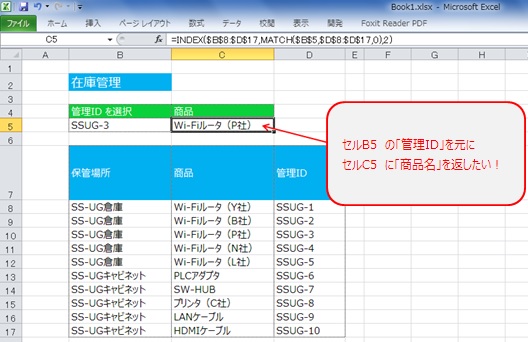

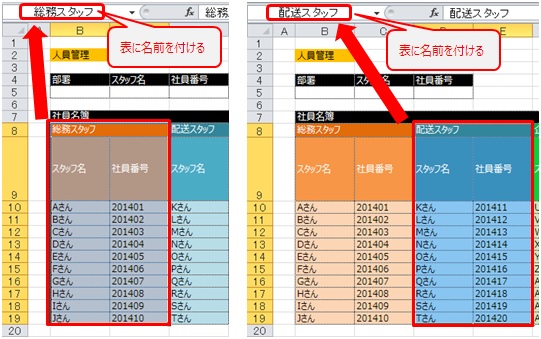
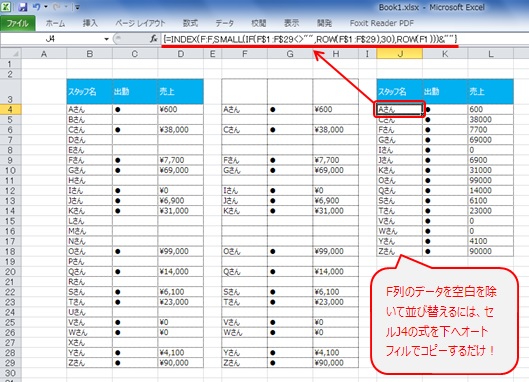


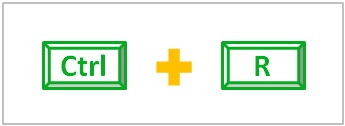









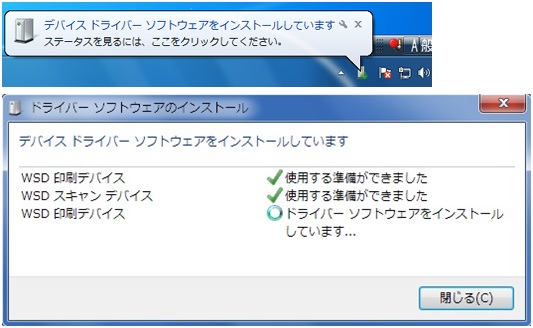



![[アクションアイコン]をタップ](https://blogger.googleusercontent.com/img/b/R29vZ2xl/AVvXsEhaBDVDl7NIVtJ0l3zgi-zCUJosyJt_BMpizrpCkjD709iPKDtBVnCoWSX6xaGoqzvex3MPtob8jLmNdSpyJwvLP07o1_avkThhJakyg2K3hha0G-RTRsNcHqvCnrbDF2G5ssdf25RetANI/s1600/iphone-airprint-02.jpg)
![[プリント]をタップ](https://blogger.googleusercontent.com/img/b/R29vZ2xl/AVvXsEh8G-ruslecQx-j5l4DvQnfhiGFBrpabp3FchFRcmBZIhIBkI1zZ2OHBvQoNvGtbU_3HaY6rHBMZIhjzqFEBl0arMkb8177hHfMdvceP-hKqPiKixh-eBsIoupmaJ3Z26X7WefGv62iU1U8/s1600/iphone-airprint-03.jpg)
![[プリンタを選択]をタップ](https://blogger.googleusercontent.com/img/b/R29vZ2xl/AVvXsEiGocYL0GRxp5JgvQ-hbgl53SS513czv3FZgefSt02bDhbNyJQpSHP8f6zW_jq_YxaOO0qxvloXiqobaZC9-LNkoG6xXV_99MY21rJNJnUXlJ0mymHaErVIlwAMbBVTV8e8wjPK7Sy-Wbnv/s1600/iphone-airprint-04.jpg)
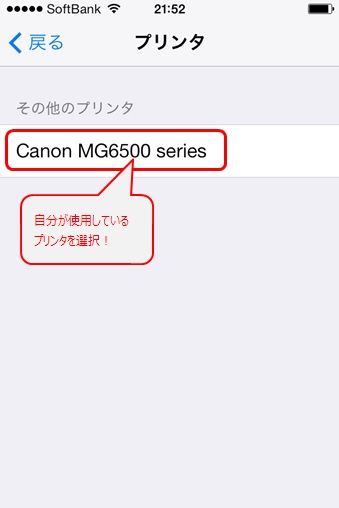
![[プリント]をタップ](https://blogger.googleusercontent.com/img/b/R29vZ2xl/AVvXsEivbiWdkufvAmv2xMNynveBgxX9oq6aZIbW9h7ImfJF21yrmjp4fJn6FwHZY7xnlgyeHRWGCe-6lOYnI-_9P1rsKki9p_E317s7LjMuInugUbYrsJVx8T0RAbS61AbHrhYTph_sxxTKuZbz/s1600/iphone-airprint-06.jpg)







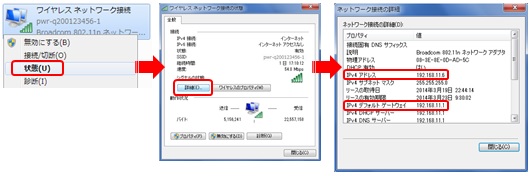








![[WAN設定]から[WAN設定(有線LAN)]をクリックし、接続方式で「ブリッジ」を選択し「ブリッジモード」のプルダウンで[LAN側IPアドレスをDHCPで取得]を選び[設定]をクリック](https://blogger.googleusercontent.com/img/b/R29vZ2xl/AVvXsEjVI5kHkpOc9ofKVXnzYe0LX152WtjrUP9y2yMJFlz_m5f-Gh0mDW1tTAkcNQv_S-qhGWZgwUPILNTo_Av_dj-t_-6ukx0_A-9AOaPIg8oHyyUNbdU8adEUTe3_vbFLgzMygMuwcp_DULIL/s1600/pwrn200-bridgemode-01.jpg)
![[OK]をクリック](https://blogger.googleusercontent.com/img/b/R29vZ2xl/AVvXsEh4MO27c7oLqo8mkI8ZlK5iXOeRI6SGOWMTi7Qsf-hfzx9bkThhKwx__kmu8BgNUMDxPKcZDewv5X707vSZr5zCGU_7Dg0JcXoOofQf_fEgMpZ5SifOFK-z8GC4oaCGomU552PwOlyrL3Dx/s1600/pwrn200-bridgemode-03.jpg)